如何解决再安装CAD时出现“CAD已安装”的问题
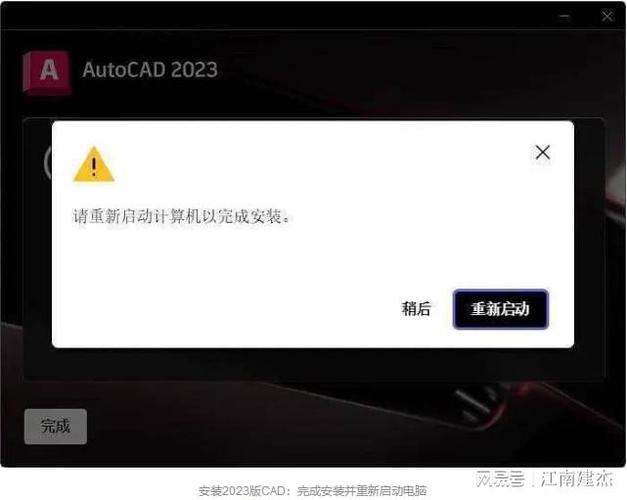
本文将详细探讨在重新安装CAD软件时,如何解决系统提示“CAD已安装”的常见问题。我们将从多角度剖析这一问题的成因,并提供详细的解决步骤和建议,以确保顺利完成CAD的重新安装。
在进行CAD软件重新安装时,“CAD已安装”的提示是一个相对常见的问题。这种情况通常出现在用户已经尝试卸载或意图更新CAD软件版本,但由于某些原因导致系统残留一些文件或注册表信息,使得新安装程序误以为软件仍然存在。首先,我们需要理解为什么会出现这种情况。在大多数情况下,这个问题的根源在于未能**完全卸载**旧版本的CAD软件。正常的卸载过程不仅会删除所有与软件相关的文件,还会清理**注册表**中的相关信息。然而,如果出现意外,如在卸载过程中发生中断,或者用户手动删除了部分软件目录而不是通过官方卸载工具,都可能造成软件无法完整移除。要解决这个问题,我们可以采取以下几个步骤:### 清理注册表注册表是Windows系统的重要组成部分,存储着大量的软件设置信息。如果CAD的相关注册表项没有被正确删除,新安装程序就会检测到这些信息并认为软件已经安装。用户可以通过以下步骤清理注册表:1. 打开注册表编辑器:按下Win + R键,输入regedit,回车。2. 在注册表编辑器中,导航到以下路径,查看是否有与CAD相关的目录: - `HKEY_CURRENT_USER\Software` - `HKEY_LOCAL_MACHINE\SOFTWARE`3. 手动删除任何与CAD相关的注册表项。但需要注意的是,误删注册表可能会导致系统不稳定,因此推荐备份注册表信息。### 删除残留文件即使在卸载后,某些程序文件夹可能仍会保留在硬盘上,影响新的安装过程。用户应检查并删除以下目录下的任何CAD相关文件:1. C:\Program Files (或C:\Program Files (x86)) 目录中的CAD文件夹。2. C:\Users\[用户名]\AppData\Local 和 C:\Users\[用户名]\AppData\Roaming 中与CAD相关的文件夹。注意,这些文件夹是隐藏的,需在文件夹选项中启用显示隐藏项目。### 使用专业卸载工具对于一般用户来说,使用专业的**卸载工具**是更为简单和安全的方法。这些工具专为清理软件残留设计,可以自动扫描并删除顽固的文件和注册表信息。例如,您可以使用Revo Uninstaller或IObit Uninstaller等第三方卸载工具,执行深度扫描来找到并删除CAD的遗留数据。### 检查系统权限在某些情况下,特别是当多个用户账户共用同一台计算机时,权限不足可能导致某些文件无法删除。确保您使用具有管理员权限的账户进行软件安装和卸载操作。此外,可以右键点击安装文件,以“以管理员身份运行”方式启动安装程序。### 更新安装包如果上述方法均无效,问题可能出在安装包本身。建议访问**官方渠道**下载最新版本的CAD安装包,确保您使用的安装文件未损坏或过期。有时,开发商会发布新的安装程序来修复常见的兼容性问题。总结来说,解决“CAD已安装”问题需要一个细致且全面的过程,从完全卸载旧版本、清理注册表,到确保权限和使用优质的卸载工具。遵循这些步骤,将极大提高成功重新安装CAD软件的几率。始终牢记,保持耐心和细致检查是处理这种技术问题的关键所在。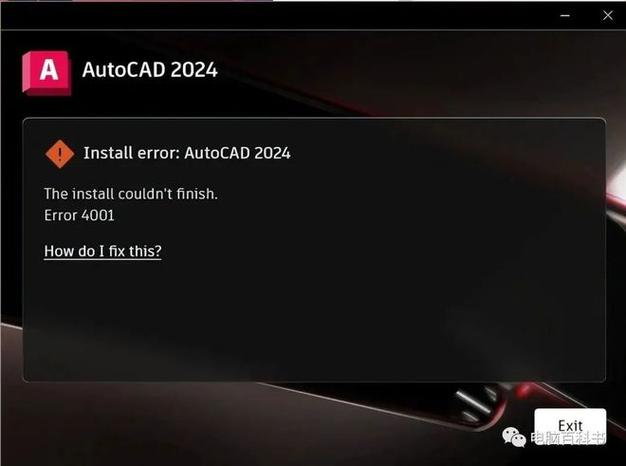
BIM技术是未来的趋势,学习、了解掌握更多BIM前言技术是大势所趋,欢迎更多BIMer加入BIM中文网大家庭(http://www.wanbim.com),一起共同探讨学习BIM技术,了解BIM应用!
相关培训